欢迎使用Small PDF转换成WORD转换器,这里为您提供SmallPDF转换器最新资讯以及SmallPDF转换器 相关基础教程、使用技巧、软件相关知识、软件激活、升级及常见问题等帮助。
发布时间:2021-07-25 10:40:18
Excel怎么转换成PDF?作为常见的办公格式文件,Excel、PDF的运用是特别广泛的。例如:在制作一些数据分析的时候,都会使用Excel来复现。但是,好不容易将制作好的Excel表格发送给同事时,总是会出现图表变形、数据串行的情况。或者说,因为文件当中的内容较多,在传输或者上传时,出现了很多的限制。所以,这个时候我们就需要将Excel转换成PDF呢?请不要担心,在接下来的内容当中,小编就来为大家分享两个方法,一起来看下吧。

一、办公软件转换的方法
关于Excel转PDF的需求,小编为大家分享的第一种是借助Office软件转换的方法,也就是将Excel表格以另存为的方式转换成PDF文件。首先,打开一份Excel表格,然后点击上方工具栏中的“文件”。在“文件”菜单中选择“另存为”功能。然后,界面会出现另存为文件的窗口,我们在这个窗口中下拉文件类型选择为“PDF格式文件”。再修改PDF文件名称和保存位置后点击“保存”即可。
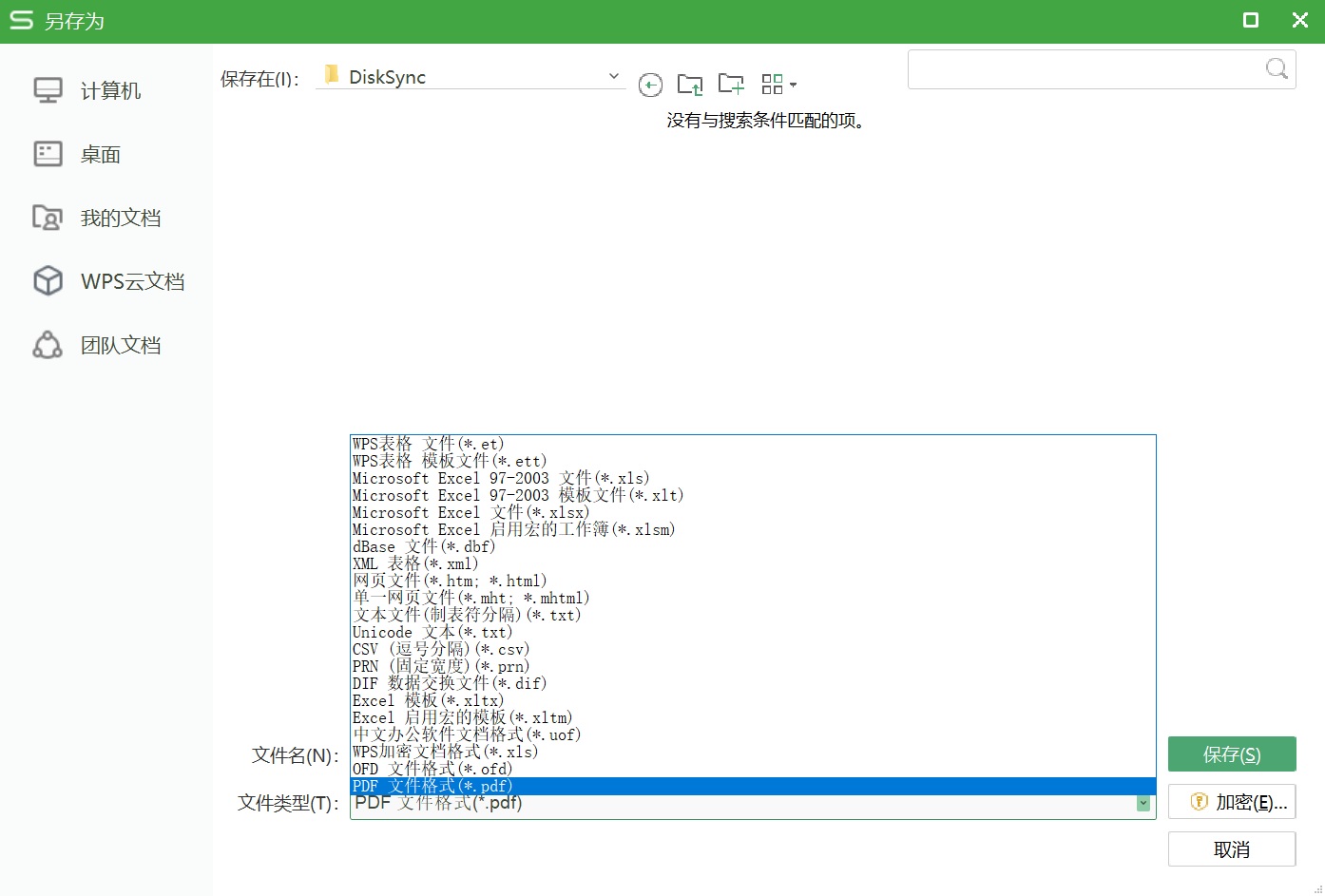
二、专业软件转换的方法
除了办公软件转换的方法,或者说我们需要转换的Excel表格较多等原因,还可以借助一些专业的软件来转换。因为专业的PDF转换器能实现文件的批量转换,操作也非常简单。所以,咱们就以“SmallPDFer”转换器为例,以下是具体的操作方法:
首先,运行电脑上已经安装好的SmallPDF软件,并选择“其它文件转换成PDF”中的“Excel转PDF”选项。然后,添加需要转换的Excel文件,可以直接将文件拖拽到软件中,获取点击“添加文件”或者“添加文件夹”选项。最后,在没有其它设置需求的前提下,点击“开始转换”即可实现Excel转换成PDF文件的需求了。等待软件转换完成之后,可以免费地预览一下转换的效果,确认无误后,点击“保存”即可。
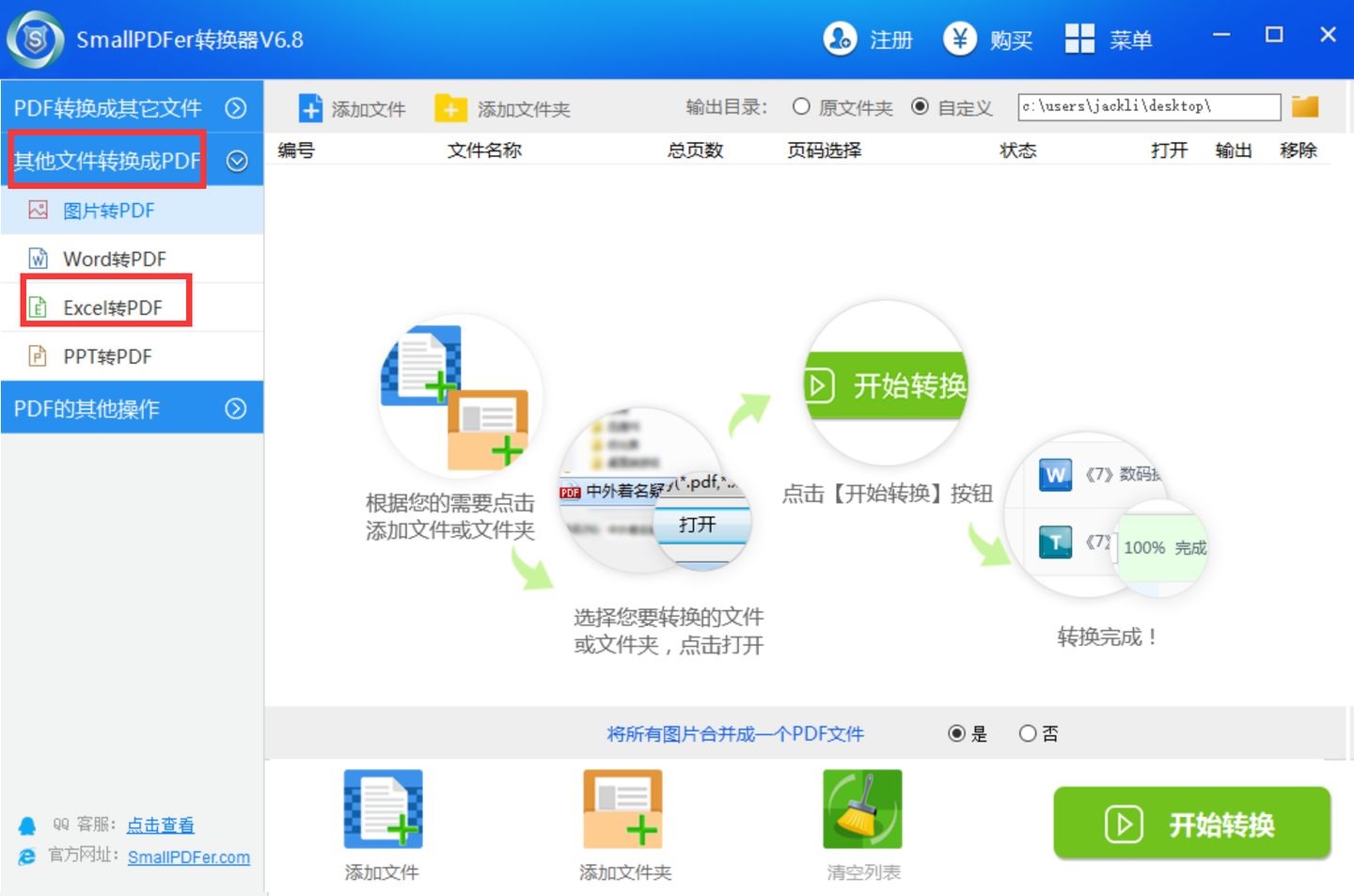
以上就是小编为大家分享的两种可以将Excel转换成PDF的方法,如果您在日常的办公时也有类似的需求,建议您可以选择其中一个方法手动尝试一下。温馨提示:如果您在使用SmallPDFer这款软件的时候遇到问题,请及时与我们联系,祝您文件转换成成功。